外来人员就业登记备案系统操作说明讲解
外来人员信息管理系统
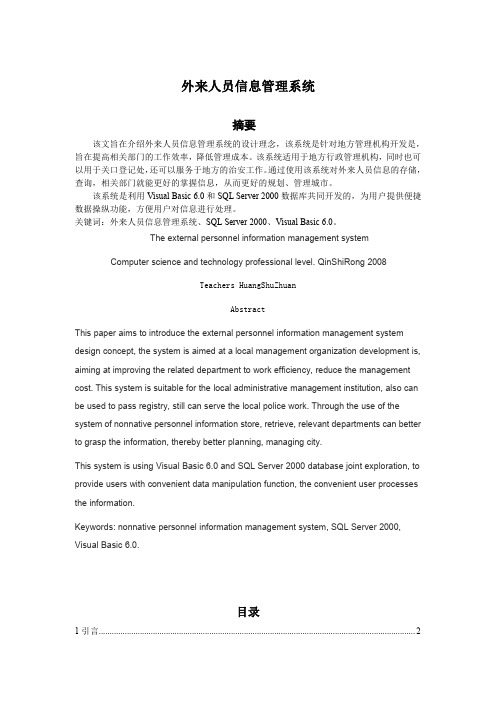
摘要
该文旨在介绍外来人员信息管理系统的设计理念,该系统是针对地方管理机构开发是, 旨在提高相关部门的工作效率,降低管理成本。该系统适用于地方行政管理机构,同时也可 以用于关口登记处,还可以服务于地方的治安工作。通过使用该系统对外来人员信息的存储, 查询,相关部门就能更好的掌握信息,从而更好的规划、管理城市。Teachers HuangSh NhomakorabeaZhuan
Abstract
This paper aims to introduce the external personnel information management system design concept, the system is aimed at a local management organization development is, aiming at improving the related department to work efficiency, reduce the management cost. This system is suitable for the local administrative management institution, also can be used to pass registry, still can serve the local police work. Through the use of the system of nonnative personnel information store, retrieve, relevant departments can better to grasp the information, thereby better planning, managing city. This system is using Visual Basic 6.0 and SQL Server 2000 database joint exploration, to provide users with convenient data manipulation function, the convenient user processes the information. Keywords: nonnative personnel information management system, SQL Server 2000, Visual Basic 6.0.
就业登记网上操作流程
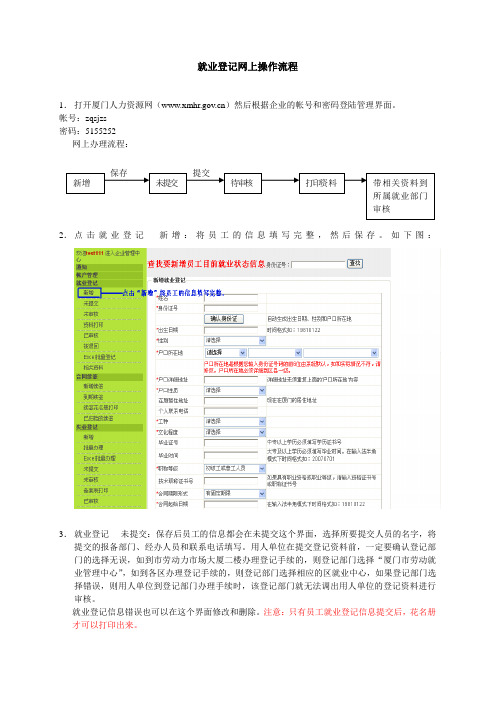
就业登记网上操作流程1. 打开厦门人力资源网( )然后根据企业的帐号和密码登陆管理界面。
帐号:zqsjzs密码:5155252网上办理流程:2. 点击就业登记---新增:将员工的信息填写完整,然后保存。
如下图:3. 就业登记----未提交:保存后员工的信息都会在未提交这个界面,选择所要提交人员的名字,将提交的报备部门、经办人员和联系电话填写。
用人单位在提交登记资料前,一定要确认登记部门的选择无误,如到市劳动力市场大厦二楼办理登记手续的,则登记部门选择“厦门市劳动就业管理中心”,如到各区办理登记手续的,则登记部门选择相应的区就业中心,如果登记部门选择错误,则用人单位到登记部门办理手续时,该登记部门就无法调出用人单位的登记资料进行审核。
就业登记信息错误也可以在这个界面修改和删除。
注意:只有员工就业登记信息提交后,花名册才可以打印出来。
4.就业登记---未审核:提交后处理状态为待审核时,如果发现有数据要修改和删除,需要先返回到未提交。
然后在未提交界面进行修改和删除,修改后的数据必须重新提交和打印。
待审核数据如需要更改报备部门可以点击“修改登记部门”进行修改。
5.就业登记----资料打印:员工就业登记信息提交后,须把花名册打印出来(注意:只有提交后的员工信息才可以打印出来)本市人员需打印出花名册和录用员工登记表还有带上居民就业失业登记证(失业证)去报备部门审核;外来人员需打印出花名册和带上身份证复印件前去办理。
打印前请确认已安装ADOBE READER阅读软件,该软件在打印登记的页面有提供下载,如果用人单位在下载或安装该软件的过程中有误,也可自行在其它网上搜索、下载该软件进行安装。
6.用人单位如对登记事宜有疑问,可致电市或各区劳动就业管理中心登记部门,电话公布如下:市就业登记部门5114233或5205595 地址:长青路191号2楼海沧分中心就业登记部门6530625 地址:南海三路1268号思明区就业登记部门5863055 地址:后江埭路65号湖里区就业登记部门5635673 地址:仙洞路3号集美区就业登记部门6219125 地址:杏滨路898号海沧区就业登记部门6580451 地址:南海三路1268号同安区就业登记部门7316712 地址:南门路71号翔安区就业登记部门7889992 地址:翔岳路55号如对网上操作事宜有疑问,可在人力资源网的“在线咨询”留言,也可发邮件至xmjyzx@,或致电市劳动就业管理中心信息部门,电话6530628或5205579。
全员流动人口服务管理信息系统操作手册(跟Padis对接版本)
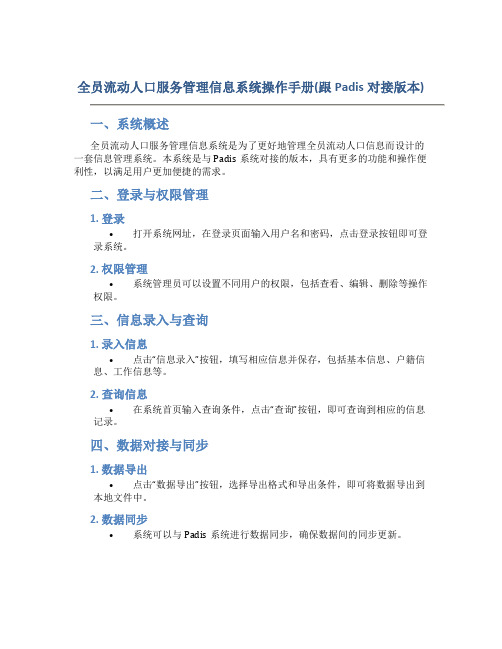
全员流动人口服务管理信息系统操作手册(跟Padis对接版本)一、系统概述全员流动人口服务管理信息系统是为了更好地管理全员流动人口信息而设计的一套信息管理系统。
本系统是与Padis系统对接的版本,具有更多的功能和操作便利性,以满足用户更加便捷的需求。
二、登录与权限管理1. 登录•打开系统网址,在登录页面输入用户名和密码,点击登录按钮即可登录系统。
2. 权限管理•系统管理员可以设置不同用户的权限,包括查看、编辑、删除等操作权限。
三、信息录入与查询1. 录入信息•点击“信息录入”按钮,填写相应信息并保存,包括基本信息、户籍信息、工作信息等。
2. 查询信息•在系统首页输入查询条件,点击“查询”按钮,即可查询到相应的信息记录。
四、数据对接与同步1. 数据导出•点击“数据导出”按钮,选择导出格式和导出条件,即可将数据导出到本地文件中。
2. 数据同步•系统可以与Padis系统进行数据同步,确保数据间的同步更新。
五、系统设置与日志管理1. 系统设置•管理员可以进行系统设置,包括修改密码、修改系统参数等。
2. 日志管理•系统会记录用户的操作日志,管理员可以查看用户操作记录和系统日志。
六、版本升级与技术支持1. 版本升级•系统会定期升级版本,管理员可以通过系统通知进行版本升级操作。
2. 技术支持•用户有任何问题可以联系系统技术支持团队,获取相应的技术支持和帮助。
七、结束语全员流动人口服务管理信息系统(跟Padis对接版本)是一款便捷易用的信息管理系统,通过本系统,用户可以更好地管理全员流动人口信息,提高信息管理效率,希望本操作手册能够帮助用户更好地使用系统,实现信息管理的便捷化和智能化。
转移就业登记系统使用说明

转移就业实名登记系统使用说明一、系统登录(一)浏览器访问设置由于在访问系统的时候,系统中会用到一些第三方的插件或者控件,如果浏览器的设置不到位,可能会导致系统的页面展示和操作出现异常。
这里需要进行如下设置:第一步:打开IE浏览器,选择“工具”-〉“Internet选项”,出现如下窗口:第二步:按一下“设置”按钮,出现如下画面,将“检查所存网页的较新版本”设置为“每次访问此页时检查(E)”,然后按“确定”按钮。
第三步:进入“安全”设置画面,按一下“自定义级别”按钮:第四步:将ActiveX控件和插件中相关参数设置成下图红线特别标注的一样即可。
然后请将我们的系统菜单设为信任站点,如下步骤:点击关闭,一路确定,重启浏览器即可。
(二)系统登录系统登录和操作是通过网络浏览器来实现和完成的,系统登录方式有两种。
这里大家首先要搞清楚本地使用的是否是专网,具体可以向省人才信息中心或浪潮软件公司工程师咨询。
1.专网用户可直接在IE浏览器地址栏输入门户系统地址信息访问,即10.190.8.193:80登录。
2.非专网用户可通过VPN服务器访问在浏览器中输入:https://124.115.170.35:4433如果出现此页面请打开浏览器的Internet选项—高级—选择SSL3.0。
点击继续浏览此网站进入到此页面,输入账号密码点击Download或下载,然后进行安装双击桌面上的快捷方式DigitalChina Secure Connect输入服务器地址:124.115.170.35端口:4433用户名:(已经分配给每人)密码:点击登录绿色表示已经连接正常,可以正常使用以下为连接正常时的网络状态3.登录界面打开IE浏览器,在地址栏输入10.190.8.193:80,再输入用户名和密码,点击登陆按钮或者敲回车键(即Enter)。
(三)信息系统简介1.初始密码修改。
首次登录时系统会提醒用户修改初始密码可点击左上角个人设置选择修改密码2.系统主界面。
外国人来华工作管理服务系统申报端使用说明
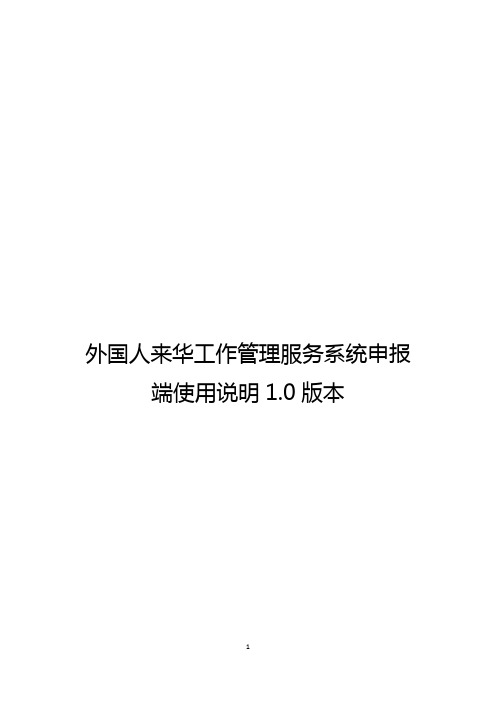
外国人来华工作管理服务系统申报端使用说明1.0版本目录一、系统访问 (3)二、用人单位操作指南 (3)(一)用户注册 (3)(二)单位基本信息管理 (6)2、经办人管理 (6)3、密码修改 (7)(三)外国人来华工作许可办理 (7)2、境内申请外国人来华工作许可 (15)一、系统访问(一)系统访问地址:(二)浏览器推荐:IE10级以上、火狐浏览器、谷歌浏览器。
二、用人单位操作指南(一)用户注册1、用户打开浏览器输入网站地址,打开如下图所示的网站首页:2、在网站右侧有系统登录/注册框,如果是新用户请点击“注册”按钮,即可进入注册提示页面,如下图:阅读完提示后点击“下一步”按钮,即可进入注册信息页面。
如下图3、将鼠标放置填写说明上会给出填写提示录入信息后点击保存,可导出注册表(建议导出留存备份,企业需要将注册表打印盖章后,拍照后作为电子附件进行上传),然后点击下一步完善注册信息,如图:4、进入下一步后,进入附件上传页面,首先选择附件名称,然后通过浏览按钮选择文件,最后点击上传按钮上传附件,如果有多个附件,按照上面的顺序多次操作即可,详细如下图所示:5、附件上传完成后点击下一步进入经办人维护页面,增加经办人后点击提交注册按钮,受委托的专门服务机构可以增加2个经办人员,非受委托的专门服务机构可以最多增加3个经办人员。
系统会自动按照经办人员的身份证号码在数据库中进行比对,如果该人员已经被其他企业录入则提示该人员不能被录入。
如下图提交成功后页面会跳转到信息已提交待审核页面信息提交后,用人单位需要携带相关纸质材料到柜台办理单位审核业务,审核通过后企业可以办理正常的相关业务,未审核通过的用人单位不能办理相关业务。
6、单位信息提交后,需等待管理人员审核,在未审核的状态下,用户登录系统将显示“单位基本信息”,“经办人管理”,“密码修改”模块,如果想要维护相关信息需要点击基本信息下的撤销申请按钮,将企业申请变成未提交状态,才能继续操作,维护后再到提交审核信息页面点击提交按钮提交申请。
外国人来华工作管理服务系统入门手册

外国人来华工作管理服务系统入门手册2. 用户登陆用户可以通过电脑或手机访问系统,使用自己的账号和密码进行登陆。
如果是第一次登陆系统,需要进行注册并完善个人信息。
3. 办理签证外国人来华工作前需要办理工作签证。
在系统中,用户可以在线提交签证申请,并上传相关文件。
系统会根据提交的信息自动生成签证申请表,并提供填写指引。
用户需要按照指引填写完整并准确的信息,并上传所需文件的扫描件。
4. 签证查询在申请签证后,用户可以随时登录系统查询申请进度。
系统会实时更新签证办理的状态,并提供相应的通知。
一旦签证办理完成,用户可以下载签证电子版或申请快递配送纸质签证。
5. 办理居留许可外国人在来华工作期间需要办理居留许可,系统中提供了在线申请居留许可的功能。
用户可以根据个人情况选择办理居留许可的类型,并填写相应的申请表。
系统会根据申请表的内容生成个性化的申请材料清单,用户需要按照清单准备并上传所需文件。
6. 办理就业许可某些外国人在来华工作前需要办理就业许可。
系统中提供了在线申请就业许可的功能。
用户可以根据个人情况选择办理就业许可的类型,并填写相应的申请表。
系统会根据申请表的内容生成个性化的申请材料清单,用户需要按照清单准备并上传所需文件。
7. 办理工作变动在来华工作期间,外国人如果有工作变动,例如单位变动、职位变动等,需要及时办理变动手续。
系统中提供了在线办理工作变动的功能。
用户可以根据变动类型选择相应的变动申请表,并按照系统指引填写和上传相应的文件。
8. 咨询与反馈用户在使用系统过程中遇到问题或有建议和意见可以通过系统中的在线咨询与反馈功能进行联系。
系统会提供专业的客服人员进行解答,并对用户的反馈进行认真分析和回复。
9. 安全保障系统采用高级加密技术和安全验证机制,保证用户信息的安全性和隐私性。
同时,系统也定期进行数据备份和系统维护,以确保系统的稳定性和可用性。
10. 服务升级系统将持续更新和完善,根据用户需求提供更多的便利和实用的功能。
省外入闽建筑施工企业和人员信息登记系统用户手册企业用户

福建省建设厅建筑业管理信息系统用户使用手册User’s guide福建省建设厅信息中心2013年10月省外入闽建筑施工企业和人员信息登记系统用户手册本单位依中华人民共和国著作权法,享有及保留一切著作之专属权力,未经福建省建设厅信息中心事先书面许可,不得擅自对本手册进行增删、修改、复制、仿制。
手册中涉及的其他公司之产品名称及商标皆为各公司所拥有。
Copyright © 2013 FGI发行日期:2013年10月1 日注:用户在使用本软件的过程当中,若因操作不当而导致的一切损失,我单位概不负责。
目录1引言 (4)1.1目的 (4)1.2简介 (4)1.3术语 (4)1.4参考资料 (6)1.5手册约定 (6)2系统运行环境 (7)2.1操作系统 (7)2.2必备软件 (7)IKEY信息锁: (7)3系统概述 (8)3.1系统登录 (8)3.2服务界面 (8)4系统操作 (9)4.1企业信息维护 (10)4.1.1企业信息 (10)4.1.2驻闽机构信息 (13)4.1.3分支机构信息 (15)4.1.4人员信息登记情况 (16)4.1.5生产经营情况 (18)4.2企业信息登记 (19)4.2.1企业基本信息 (20)4.2.2企业资质情况 (23)4.2.3企业资质证书 (24)4.2.4企业安全生产许可证 (25)4.2.5主要人员信息 (26)4.2.6驻闽机构 (27)4.2.7驻闽机构负责人 (27)4.2.8分支机构 (28)4.2.9分支机构负责人 (28)4.2.10主要技术管理人员 (29)4.2.11省外企业登记信息签章 (30)1引言1.1 目的本手册是为使用省外入闽建筑施工企业和人员信息登记系统的企业用户而编写,为企业用户使用本系统提供操作指南。
1.2 简介1.本软件系统的名称为“省外入闽建筑施工企业和人员信息登记系统”2.“省外入闽建筑施工企业和人员信息登记系统”包括企业信息维护、备案系统、报表与数据分析三大部分,为实现福建省建设厅企业信息管理的信息化,提高整个业务流程的时效性和安全性,量化管理工作,直接生成各种相关管理报表。
转移就业登记系统使用说明
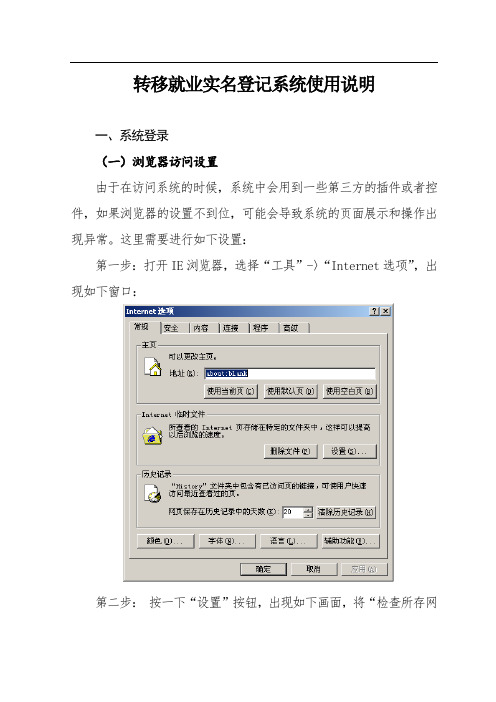
转移就业实名登记系统使用说明一、系统登录(一)浏览器访问设置由于在访问系统的时候,系统中会用到一些第三方的插件或者控件,如果浏览器的设置不到位,可能会导致系统的页面展示和操作出现异常。
这里需要进行如下设置:第一步:打开IE浏览器,选择“工具”-〉“Internet选项”,出现如下窗口:第二步:按一下“设置”按钮,出现如下画面,将“检查所存网页的较新版本”设置为“每次访问此页时检查(E)”,然后按“确定”按钮。
第三步:进入“安全”设置画面,按一下“自定义级别”按钮:第四步:将ActiveX控件和插件中相关参数设置成下图红线特别标注的一样即可。
然后请将我们的系统菜单设为信任站点,如下步骤:点击关闭,一路确定,重启浏览器即可。
(二)系统登录系统登录和操作是通过网络浏览器来实现和完成的,系统登录方式有两种。
这里大家首先要搞清楚本地使用的是否是专网,具体可以向省人才信息中心或浪潮软件公司工程师咨询。
1.专网用户可直接在IE浏览器地址栏输入门户系统地址信息访问,即10.190.8.193:80登录。
2.非专网用户可通过VPN服务器访问在浏览器中输入:https://124.115.170.35:4433如果出现此页面请打开浏览器的Internet选项—高级—选择SSL3.0。
点击继续浏览此网站进入到此页面,输入账号密码点击Download或下载,然后进行安装双击桌面上的快捷方式DigitalChina Secure Connect输入服务器地址:124.115.170.35端口:4433用户名:(已经分配给每人)密码:点击登录绿色表示已经连接正常,可以正常使用以下为连接正常时的网络状态3.登录界面打开IE浏览器,在地址栏输入10.190.8.193:80,再输入用户名和密码,点击登陆按钮或者敲回车键(即Enter)。
(三)信息系统简介1.初始密码修改。
首次登录时系统会提醒用户修改初始密码可点击左上角个人设置选择修改密码2.系统主界面。
- 1、下载文档前请自行甄别文档内容的完整性,平台不提供额外的编辑、内容补充、找答案等附加服务。
- 2、"仅部分预览"的文档,不可在线预览部分如存在完整性等问题,可反馈申请退款(可完整预览的文档不适用该条件!)。
- 3、如文档侵犯您的权益,请联系客服反馈,我们会尽快为您处理(人工客服工作时间:9:00-18:30)。
外来人员就业登记备案系统操作说明✩目录☞第一节登录☞第二节招工登记☞第三节退工登记☞第四节招退工结果查询第一节登录单位通过访问上海市人力资源和社会保障网的子网“外来人员就业管理网”(网址/wll/index.shtml),点击“就业登记备案”按钮,也可直接在地址栏内输入:/wgztg/index.jsp,进入就业登记备案系统(单位使用外来从业人员)的登录界面。
单位使用用户名和密码登录外来人员就业登记备案系统。
在用户名栏中输入单位的组织机构代码,在密码栏输入单位网上办事密码后,点击登录按钮,完成登录。
单位首次登陆后需对《<就业登记备案系统(单位使用外来从业人员)>网上办事承诺书》进行仔细阅读,同意相关条款的,可点击屏幕下方按钮,进入操作页面。
【友情提示】用人单位如已和人力资源社会保障系统相关部门签订“上海人力资源社会保障服务网网上办事承诺书”并取得办事密码的不必重复申请,即可凭此密码在本网站办理外来人员就业登记备案手续。
尚未申请密码的用人单位须携带工商营业执照、企业组织机构代码证、公章等资料,前往本市各区县社保中心或职业介绍所进行申请。
返回目录第二节招工登记点击“招工登记”菜单进入招工登记操作页面。
一、输入身份证号码和姓名在身份证号码和姓名栏中分别输入被招用人员的身份证号码和姓名。
【友情提示】单位招用的外来人员应当已经在本市外来人员就业管理部门办理了个人基本信息初始化登记。
同时,单位输入的身份证号码和姓名应当与本市外来人员就业管理系统内记载的信息一致。
单位可以点击“校验”键,查验输入的外来人员身份证号码和姓名是否已经办理了个人基本信息初始化登记,或者是否与本市外来人员就业管理系统内记载的信息一致。
☞如果输入的外来人员身份证号码和姓名与外来人员就业管理系统内记载的信息一致,系统则会显示校验通过,可继续录入其他就业登记信息。
☞如果输入的外来人员身份证号码和姓名不符合录入条件,系统则会显示提示出错原因,主要有两种情况:一种提示为“该人员身份证与姓名不匹配,请重新输入,或至区县外管部门办理个人基本信息修改。
”(如图),表明在单位录入的外来人员身份证号码、姓名与外来人员就业管理系统内记载的信息不一致。
另一种提示为“该人员为上海户籍,不能操作;或未办理个人基本信息初始化,请至区县外管部门办理个人基本信息初始化。
”(如图),表明单位录入的外来人员是上海户籍或者尚未办理过个人基本信息初始化登记。
✩身份证号码、姓名通过校验后,方能进行以下操作二、选择劳动合同签订情况单位根据与外来人员签订劳动合同的情况,输入劳动合同相关信息。
劳动合同签订情况有三个选项:初签、续签、未签。
☞如单位本次招用的外来人员为首次签订劳动合同的,请选择“初签”;如单位录入的外来人员为劳动合同到期后连续订立的,请选择“续签”。
选择“初签”或者“续签”的,需依次填写本次劳动合同起止日期、就业起始日期、用工形式、职业工种、劳务派遣情况等信息。
☞如单位本次招用的外来人员未签订劳动合同的,可选择“未签”。
选择“未签”的无需填写“本次劳动合同起止日期”。
【友情提示】用人单位应按照《中华人民共和国劳动合同法》的有关规定,及时与招用的员工签订劳动合同。
三、选择本次劳动合同起止日期点击“”图标,打开“日期选择-网页对话框”,依次选择本次劳动合同的起始日期和终止日期。
【友情提示】根据《中华人民共和国劳动合同法》“已建立劳动关系,未同时订立书面劳动合同的,应当自用工之日起一个月内订立书面劳动合同”的规定,“本次劳动合同起始日期”应在就业起始之日起30天内。
如,某员工就业起始之日为2012年7月1日,则“本次劳动合同起始日期”应不晚于2012年7月31日。
另外,“本次劳动合同起始日期”不能晚于办理招工登记的当天。
如,某员工本次劳动合同起始日期为2012年7月15日,则需于2012年7月15日后为其办理招工登记。
如签订的是无固定期限劳动合同,“本次劳动合同终止日期”可以不填写。
四、选择就业起始日期点击“”图标,打开“日期选择-网页对话框”,选择就业起始日期。
(如图)【友情提示】根据《就业服务与就业管理规定》(劳动保障部令第28号)“用人单位招用人员后,应当于录用之日起30日内办理登记手续”的有关规定,办理招工登记的当天应在就业起始之日起30天内。
如,某员工就业起始之日为2012年7月1日,则应在2012年7月31日前办理招工登记。
五、选择用工形式【友情提示】目前,单位只能在网上办理用工形式为“全日制”的外来从业人员招工登记备案。
单位如需办理“非全日制”外来从业人员招工登记备案的,请携带《招工备案登记表(外来从业人员)》等材料前往区县外管部门办理。
六、选择职业工种单位根据招用员工的实际工作岗位选择“职业工种”。
点击对话框边的“查询”按钮,弹出职业工种查询网页对话框,可输入职业工种中包含的某个关键字进行查询,选择所列出的列表中所提供的职业工种名称,点击“确定”,完成填写。
七、选择劳务派遣情况本选项用于区分单位招用员工是否属于劳务派遣。
劳务派遣情况共有2个选项,为“否”和“是”。
☞用人单位如为本单位自行招用员工的,请选择默认项“否”。
如选择“否”的,不必继续选择“派遣去向”和“派遣期限”。
☞劳务派遣单位受用人单位委托招用员工的,则需选择“是”。
招用员工属于劳务派遣的,需根据实际情况继续选择“派遣去向”和“派遣期限”。
“派遣去向”(即劳务派遣单位性质)选项包括:①机关、②事业单位、③社会组织、④国有及国有控股、⑤私营企业、⑥外商投资(含港澳台)、⑦外商驻沪代表机构、⑧其他。
“派遣期限”选项包括:①一年(含)及以下、②1年-2年(含)、③2年-5年(含)、④5年以上。
八、核对并确认录入信息所有信息选择完毕后,点击页面下方“确定”按钮,弹出招用人员信息核对页面,核对员工招工登记信息。
☞发现录入信息有误的,可点击弹出页面的“关闭”按钮,返回上页进行修改。
☞核对无误的,可点击弹出页面的“确定”按钮完成录入。
【友情提示】点击“确定”后,录入信息将不能更改。
如需要更改,请携带重新填写的该人员《招工备案登记表(外来从业人员)》以及通过“招退工结果查询”界面打印的该人员招工信息(打印方法见“第四节”所述),加盖单位公章后,前往区县外管部门进行更改。
招工登记信息保存成功后,请于1个工作日后在“招退工结果查询”界面中查看办理结果。
完成录入后,系统自动转入有关页面,如需要继续为其他人员办理招工登记、查询办理结果,或者本次招用人员已全部完成招工登记需继续办理社保登记的,可点击“办理社保登记”。
返回目录第三节退工登记点击“退工登记”菜单进入退工登记操作页面。
一、输入身份证号码和姓名在身份证号码和姓名栏中分别输入退工人员的身份证号码和姓名。
【友情提示】单位可以点击“校验”键,查验输入的外来人员身份证号码和姓名是否有效。
校验规则参见“第二节”所述。
身份证号码、姓名通过校验后,方能进行以下操作二、选择就业起始日期点击“”图标,打开“日期选择-网页对话框”,选择退工人员的本次就业起始日期。
【友情提示】单位在为员工办理退工时登记的本次就业起始日期,应与办招工登记时填写的信息一致。
三、选择就业终止日期单位根据与员工解除或终止劳动合同的日期,选择本次就业终止日期。
点击“”图标,打开“日期选择-网页对话框”,选择就业终止日期。
【友情提示】根据《就业服务与就业管理规定》(劳动保障部令第28号)“用人单位与职工终止或者解除劳动关系后,应当于15日内办理登记手续”的有关规定,办理退工登记的当天应在就业终止之日起15天内。
如,某员工就业终止之日为2012年7月1日,则应在2012年7月15日前办理退工登记。
四、选择退工原因单位根据与员工“终止合同”或“解除合同”的实际情况,选择退工原因。
【友情提示】关于“终止合同”和“解除合同”的定义,请参见《中华人民共和国劳动合同法》有关规定。
五、核对并确认录入信息所有信息选择完毕后,点击页面下方“确定”按钮,弹出退工人员信息核对页面,核对员工退工登记信息。
☞发现录入信息有误的,可点击弹出页面的“关闭”按钮,返回上页进行修改。
☞核对无误的,可点击弹出页面的“确定”按钮完成录入。
【友情提示】点击“确定”后,录入信息将不能更改。
如需要更改,请携带重新填写的该人员《退工备案登记表(外来从业人员)》以及通过“招退工结果查询”界面打印的该人员退工信息(打印方法见第四节描述),加盖单位公章后,前往区县外管部门进行更改。
退工登记信息保存成功后,请于1个工作日后在“招退工结果查询”界面中查看办理结果。
返回目录第四节招退工信息查询点击“招退工结果查询”菜单进入查询页面。
一、选择查询条件“招退工结果查询”页面中将显示单位通过外来人员就业登记备案系统办理的招工和退工登记的所有信息(通过区县外管部门柜面办理的除外)。
为方便单位查询,我们提供了部分查询项,供单位查询时使用。
1、根据招工、退工选择可以根据需要选择进行“招工办理结果查询”或“退工办理结果查询”。
2、根据办理时间选择点击“”图标,打开“日期选择-网页对话框”,选择一个办理时间的区间,以显示在此期间办理的招工或退工登记信息。
3、根据人员信息查询如需要对特定个人进行查询,可以在对话框中输入人员姓名和身份证号码进行查询。
4、根据办理结果选择共有三个选项,分别是“正在处理中”、“办理成功”、“办理失败”。
可根据需要进行选择。
【友情提示】如结果显示“办理失败”的,请携带重新填写的该人员《招工备案登记表(外来从业人员)》或《退工备案登记表(外来从业人员)》,加盖单位公章后,前往区县外管部门重新办理。
二、显示或打印查询结果1、查看办理结果点击“查询”按钮,系统将根据单位选择的查询条件列出符合条件的招工或退工人员信息。
(如图)【友情提示】可点击办理结果标题栏中的“身份证号码”对显示结果按照升序或降序排列。
2、查看、打印人员详细信息点击所列出的各条招工或退工的信息后的“详细信息”按钮,可查询该人员信息的详细情况。
点击弹出对话框中的“打印”按钮,可以打印该人员招工或退工详细信息。
【友情提示】单位如在办理招工、退工登记时正式“确认”后发现所填信息有误的,需打印该人员详细信息作为前往外管部门修改的依据。
3、打印办理结果点击页面下方的“打印浏览”按钮,可对多个人员的招工、退工信息进行打印。
【友情提示】单位通过网上办理招工、退工登记的,应将本月所有通过外来人员就业登记备案系统办理成功的招工和退工登记人员信息(办理失败或通过区县外管部门柜面办理的除外),按招工、退工分别打印,以做备查。
返回目录。
